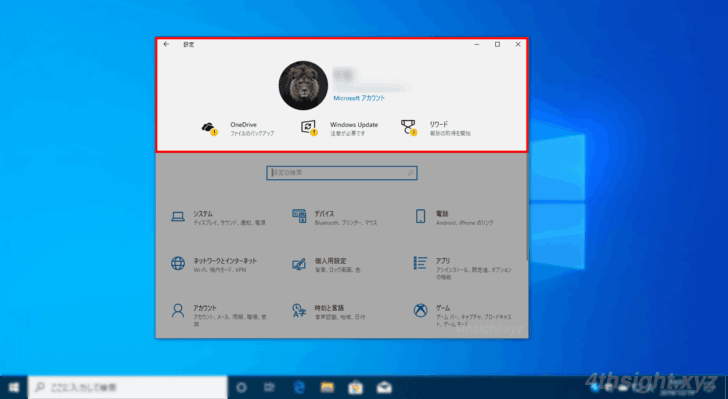
Windows 10の設定画面では、サインインしているアカウントの情報や、更新プログラムの適用状況などがヘッダーとして表示されるようになっていますが、利用環境によってはこのヘッダーを表示させたくないケースがあります。
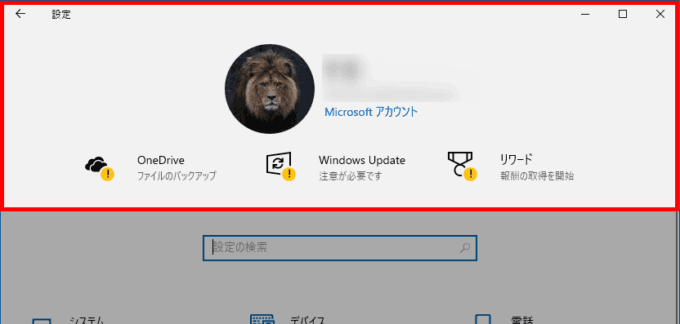
ヘッダーが付いている「設定」アプリの画面
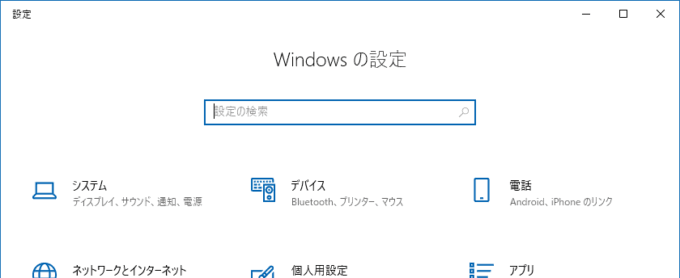
旧来の「設定」アプリの画面
そこでここでは、Windows 10の「設定」アプリ上部に表示されているヘッダーの表示を無効化して、旧来の表示に戻す方法を紹介します。
目次
ヘッダーの表示を無効化する
Windows 10の「設定」アプリ上部に表示されているヘッダーの表示を無効化するには、管理者権限でコマンドプロンプトを起動して、以下の2つのコマンドを順に実行します。
> REG ADD HKLM\SYSTEM\CurrentControlSet\Control\FeatureManagement\Overrides\4\4095660171 /v EnabledState /t REG_DWORD /d 1 /f> REG ADD HKLM\SYSTEM\CurrentControlSet\Control\FeatureManagement\Overrides\4\4095660171 /v EnabledStateOptions /t REG_DWORD /d 1 /fコマンド実行後「この操作を正しく終了しました。」と表示されていることを確認したら、マシンを再起動して設定完了です。
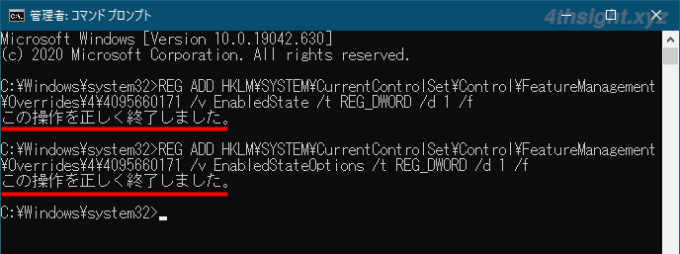
Windows 10にサインインして「設定」アプリを開けば、ヘッダーがなくなっていることを確認できるでしょう。
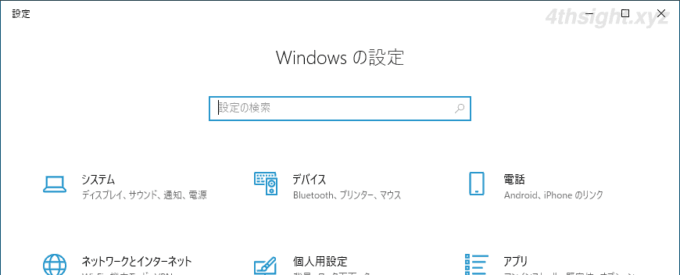
ヘッダーの表示を有効化化する
なお、ヘッダー表示を再度有効化したいときは、管理者権限でコマンドプロンプトを起動して、以下のコマンドを実行します。
> REG ADD HKLM\SYSTEM\CurrentControlSet\Control\FeatureManagement\Overrides\4\4095660171 /v EnabledState /t REG_DWORD /d 2 /fコマンド実行後「この操作を正しく終了しました。」と表示されていることを確認したら、マシンを再起動して設定完了です。
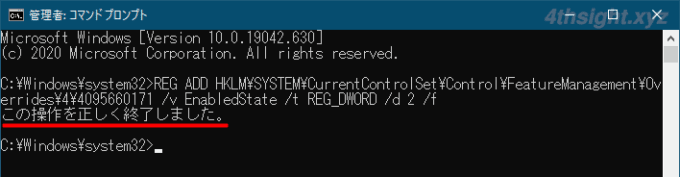
Windows 10にサインインして「設定」アプリを開けば、ヘッダーが再度表示されるようになっているでしょう。
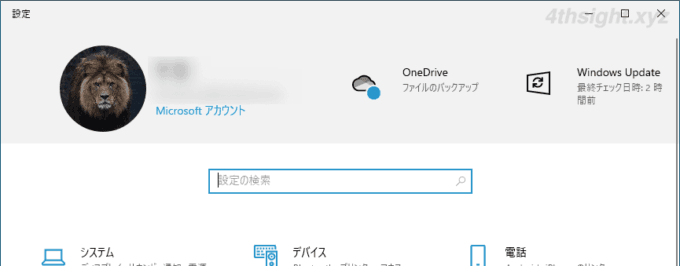
あとがき
このヘッダー機能が登場したばかりの頃は、表示/非表示を切り替えることができませんでしたが、レジストリ設定で無効化できるようなっただけでも、従来のシンプルな設定アプリ画面を好む方にとっては朗報ではないでしょうか。